Excel操作中很多公式和函数的使用,一定让很多的小伙伴伤脑筋吧。这不,近来有不少小伙伴问小编在Excel2003中如何反转一列数据的方法这个问题,别急,今天小编就给大家带来了在Excel2003中反转一列数据的方法的详细步骤,一起来看看吧!
特荐:yomail
方法一:使用公式
在C1单元格中输入公式:
=INDEX($A$1:$A$10,ROWS($A$1:$A$10)-ROWS($A$1:A1)+1)
然后拖动填充柄到C10单元格,在C列中就可以看到反转后的数据了。
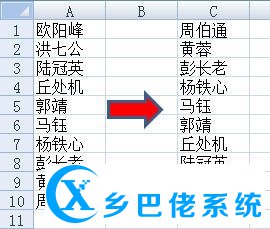
还可以使用多单元格数组公式,先选择区域C1:C10,然后输入数组公式:
=INDEX(A1:A10,ROWS(A1:A10)-ROW(INDIRECT("1:"&ROWS(A1:A10)))+1)
公式输入完毕,按Ctrl+Shift+Enter结束。
方法二:排序法
如果能够改动工作表结构,可以用辅助列排序的方法。在B列中分别输入1、2、……、10,然后插入一个标题行,给这两列数据添加标题,如“名单”、“序号”,如图。

然后选择B列中的某个单元格,单击工具栏中的“Z→A”按钮(Excel 2003)或“数据”选项卡中的“Z→A”按钮
方法三:用自定义序列填充
1.选择需要反转的数据区域A1:A10。
2.添加自定义序列。
在Excel 2003中,单击菜单“工具→选项→自定义序列”。可以看到“$A$1:$A$10”已被自动输入到“导入”按钮左侧的文本框中,单击“导入”按钮添加一个自定义序列。

以上就是在Excel2003中如何反转一列数据的全部内容。Excel中有很多比较繁琐,比较不好记住的公式,但是不要被这么吓到了,好好学好Excel可以提高工作效率。